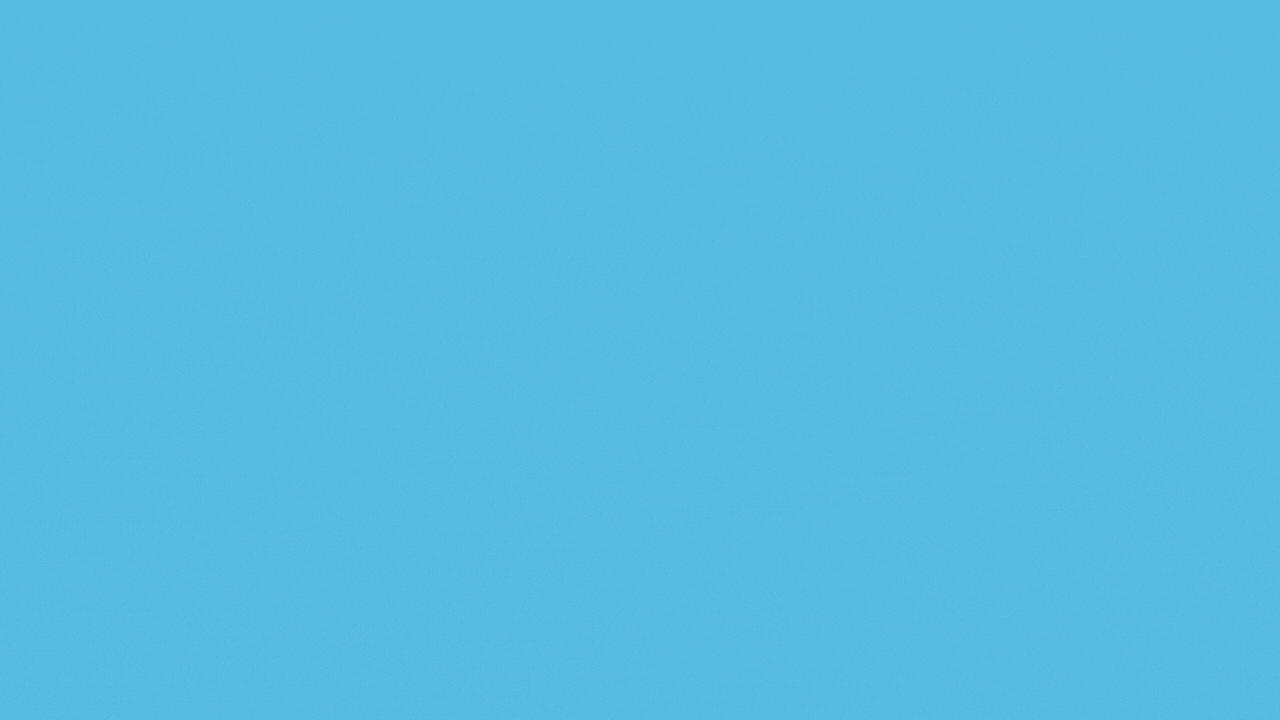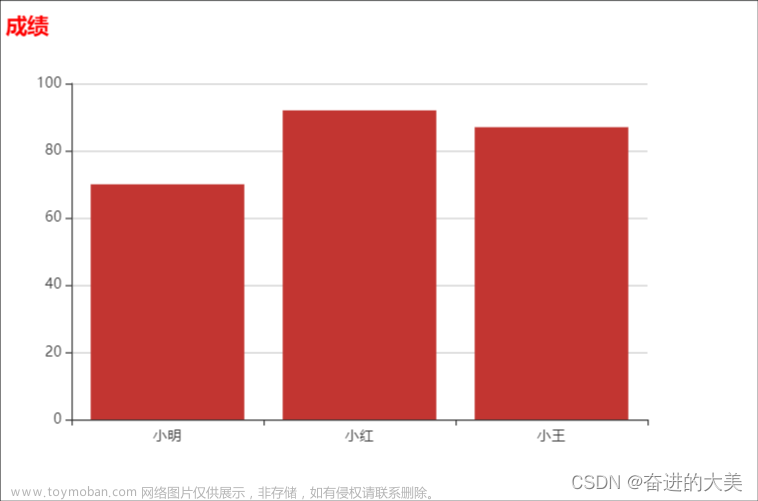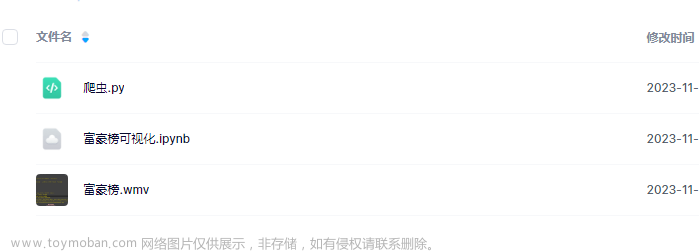基础柱状图
通过Bar构建基础柱状图
from pyecharts.charts import Bar
from pyecharts.options import LabelOpts
# 使用Bar构建基础柱状图
bar = Bar()
# 添加X轴
bar.add_xaxis(["中国", "美国", "英国"])
# 添加Y轴 # 设置数值标签在右侧
bar.add_yaxis("GDP", [30, 50, 40], label_opts=LabelOpts(position="right"))
# 反转X轴和Y轴
bar.reversal_axis()
# 绘图
bar.render("基础柱状图.html")
1. 通过Bar()构建一个柱状图对象
2. 和折线图一样,通过add_xaxis()和add_yaxis()添加x和y轴数据
3. 通过柱状图对象的:reversal_axis(),反转x和y轴
4. 通过label_opts=LabelOpts(position="right")设置数值标签在右侧显示
基础时间线柱状图
创建时间线
Timeline()-时间线
柱状图描述的是分类数据,回答的是每一个分类中『有多少?』这个问题. 这是柱状图的主要特点,同时柱状图很难动态的描述一个趋势性的数据. 这里pyecharts为我们提供了一种解决方案-时间线
如果说一个Bar、Line对象是一张图表的话,时间线就是创建一个 一维的x轴,轴上每一个点就是一个图表对象

# 导入bar柱状图 Timeline时间线
from pyecharts.charts import Bar, Timeline
# 导入系统配置项
from pyecharts.options import LabelOpts
# 导入ThemeType主题类型
from pyecharts.globals import ThemeType
# 使用Bar构建基础柱状图
bar1 = Bar()
# 添加X轴
bar1.add_xaxis(["中国", "美国", "英国"])
# 添加Y轴
bar1.add_yaxis("GDP", [30, 50, 40], label_opts=LabelOpts(position="right"))
bar2 = Bar()
bar2.add_xaxis(["中国", "美国", "英国"])
bar2.add_yaxis("GDP", [40, 40, 20], label_opts=LabelOpts(position="right"))
bar3 = Bar()
bar3.add_xaxis(["中国", "美国", "英国"])
bar3.add_yaxis("GDP", [50, 30, 30], label_opts=LabelOpts(position="right"))
bar4 = Bar()
bar4.add_xaxis(["中国", "美国", "英国"])
bar4.add_yaxis("GDP", [60, 20, 50], label_opts=LabelOpts(position="right"))
# 构建时间线对象
timeline = Timeline({"theme": ThemeType.LIGHT}) # 主题设置
# 在时间线内部添加柱状图对象
timeline.add(bar1, "点1")
timeline.add(bar2, "点2")
timeline.add(bar3, "点3")
timeline.add(bar4, "点4")自动播放
timeline.add_schema(
play_interval=1000, # 自动播放的时间间隔,单位毫秒
is_timeline_show=True, # 是否在自动播放的时候显示时间线
is_auto_play=True, # 是否自动播放
is_loop_play=True # 是否循环自动播放
)时间线设置主题
from pyecharts.globals import ThemeType
timeline = Timeline({"theme": ThemeType.LIGHT}) # 主题设置
完整代码
"""
基础时间线柱状图
"""
# 导入bar柱状图 Timeline时间线
from pyecharts.charts import Bar, Timeline
# 导入系统配置项
from pyecharts.options import LabelOpts
# 导入ThemeType主题类型
from pyecharts.globals import ThemeType
# 使用Bar构建基础柱状图
bar1 = Bar()
# 添加X轴
bar1.add_xaxis(["中国", "美国", "英国"])
# 添加Y轴
bar1.add_yaxis("GDP", [30, 50, 40], label_opts=LabelOpts(position="right"))
bar2 = Bar()
bar2.add_xaxis(["中国", "美国", "英国"])
bar2.add_yaxis("GDP", [40, 40, 20], label_opts=LabelOpts(position="right"))
bar3 = Bar()
bar3.add_xaxis(["中国", "美国", "英国"])
bar3.add_yaxis("GDP", [50, 30, 30], label_opts=LabelOpts(position="right"))
bar4 = Bar()
bar4.add_xaxis(["中国", "美国", "英国"])
bar4.add_yaxis("GDP", [60, 20, 50], label_opts=LabelOpts(position="right"))
# 构建时间线对象
timeline = Timeline({"theme": ThemeType.LIGHT}) # 主题设置
# 在时间线内部添加柱状图对象
timeline.add(bar1, "点1")
timeline.add(bar2, "点2")
timeline.add(bar3, "点3")
timeline.add(bar4, "点4")
# 自动播放设置
timeline.add_schema(
play_interval=1000, # 自动播放的时间间隔,单位毫秒
is_timeline_show=True, # 是否在自动播放的时候显示时间线
is_auto_play=True, # 是否自动播放
is_loop_play=True # 是否循环自动播放
)
# 绘图
timeline.render("基础时间线柱状图.html")
GDP动态柱状图绘制
需求分析
简单分析后,发现最终效果图中需要:
1. GDP数据处理为亿级
2. 有时间轴,按照年份为时间轴的点
3. x轴和y轴反转,同时每一年的数据只要前8名国家
4. 有标题,标题的年份会动态更改
5. 设置了主题为LIGHT
代码
"""
演示第三个图表:GDP动态柱状图开发
"""
from pyecharts.charts import Bar, Timeline
from pyecharts.options import *
from pyecharts.globals import ThemeType
# 读取数据
f = open("D:/1960-2019全球GDP数据.csv", "r", encoding="GB2312")
data_lines = f.readlines()
# 关闭文件
f.close()
# 删除第一条数据
data_lines.pop(0)
# 将数据转换为字典存储,格式为:
# { 年份: [ [国家, gdp], [国家,gdp], ...... ], 年份: [ [国家, gdp], [国家,gdp], ...... ], ...... }
# { 1960: [ [美国, 123], [中国,321], ...... ], 1961: [ [美国, 123], [中国,321], ...... ], ...... }
# 先定义一个字典对象
data_dict = {}
for line in data_lines:
year = int(line.split(",")[0]) # 年份
country = line.split(",")[1] # 国家
gdp = float(line.split(",")[2]) # gdp数据
# 如何判断字典里面有没有指定的key呢?
try:
data_dict[year].append([country, gdp])
except KeyError:
data_dict[year] = []
data_dict[year].append([country, gdp])
# print(data_dict[1960])
# 创建时间线对象
timeline = Timeline({"theme": ThemeType.LIGHT})
# 排序年份
sorted_year_list = sorted(data_dict.keys())
for year in sorted_year_list:
data_dict[year].sort(key=lambda element: element[1], reverse=True)
# 取出本年份前8名的国家
year_data = data_dict[year][0:8]
x_data = []
y_data = []
for country_gdp in year_data:
x_data.append(country_gdp[0]) # x轴添加国家
y_data.append(country_gdp[1] / 100000000) # y轴添加gdp数据
# 构建柱状图
bar = Bar()
x_data.reverse()
y_data.reverse()
bar.add_xaxis(x_data)
bar.add_yaxis("GDP(亿)", y_data, label_opts=LabelOpts(position="right"))
# 反转x轴和y轴
bar.reversal_axis()
# 设置每一年的图表的标题
bar.set_global_opts(
title_opts=TitleOpts(title=f"{year}年全球前8GDP数据")
)
timeline.add(bar, str(year))
# for循环每一年的数据,基于每一年的数据,创建每一年的bar对象
# 在for中,将每一年的bar对象添加到时间线中
# 设置时间线自动播放
timeline.add_schema(
play_interval=1000,
is_timeline_show=True,
is_auto_play=True,
is_loop_play=False
)
# 绘图
timeline.render("1960-2019全球GDP前8国家.html")
 文章来源:https://www.toymoban.com/news/detail-607467.html
文章来源:https://www.toymoban.com/news/detail-607467.html
文章来源地址https://www.toymoban.com/news/detail-607467.html
到了这里,关于数据可视化 - 动态柱状图的文章就介绍完了。如果您还想了解更多内容,请在右上角搜索TOY模板网以前的文章或继续浏览下面的相关文章,希望大家以后多多支持TOY模板网!